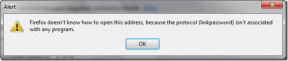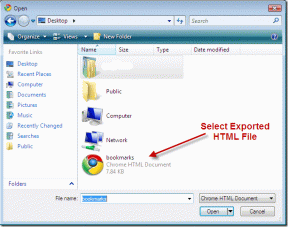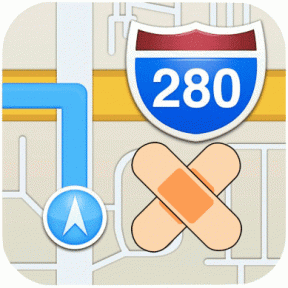Sichern und Wiederherstellen von Windows 10-Treibern mit der Befehlszeile
Verschiedenes / / February 16, 2022
Vielleicht installieren Sie Windows 10 sauber auf Ihrem System oder installieren es einfach neu. Treiber sind eine dieser Komponenten, die Sie WIEDER herunterladen und installieren müssen. Nun, nicht, wenn Ihr Hardware-Anbieter Ihnen eine Diskette zur Verfügung gestellt hätte. Ja da ist Software für Backup-Treiber verfügbar das kann dir die Arbeit erleichtern. Aber hier möchte ich Ihnen eine der coolsten und einfachsten Möglichkeiten zeigen, Treiber unter Windows 10 zu sichern und wiederherzustellen. Alles erledigt mit einem Befehl von der Eingabeaufforderung.
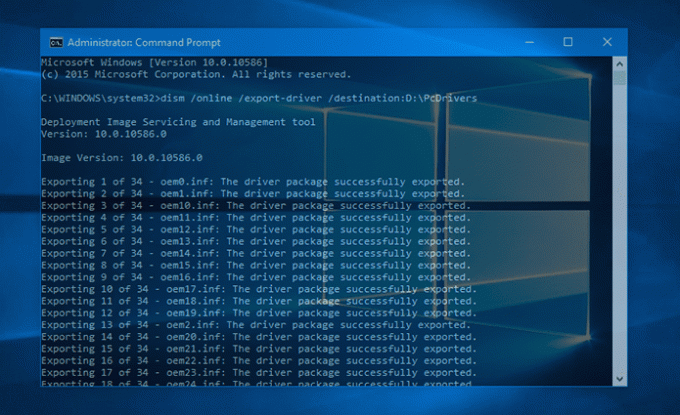
Wir werden das Bekannte verwenden entblößen Befehl hier. Was es tun wird, ist die Treiber von Ihrem Systemlaufwerk zu holen und an Ihrem gewünschten Ort zu speichern. So wird ein Backup erstellt, das später zur Wiederherstellung mit demselben Befehl verwendet werden kann. Wenn Sie nichts über DISM wissen, finden Sie hier einen kurzen Überblick darüber, um Ihr Gehirn aufzuhellen.
Teilen Sie Ihr Wissen: Was ist DISM?
Wie hier auf MSDN angegeben
, der Befehl DISM steht für Bereitstellungs-Image-Wartung und -Verwaltung (DISM.exe). Was diese ausführbare Datei im Wesentlichen tut, ist, dass sie Windows-Image-Dateien (.wim-Dateien) und virtuelle Festplatten (.vhd) verwaltet. Sie müssen es gesehen haben .wim Datei in den Windows-Installations-ISOs. Diese Datei wird von DISM verwaltet.Die Upgrades des aktuellen Windows, das Sie ausführen, werden ebenfalls von durchgeführt dism.exe. Sie können eine große Windows-Image-Datei in verschiedene Dateien aufteilen und diese auf verschiedenen Speichergeräten speichern. Fehlerbehebung für Ihr aktuelles Windows-Image und Image-Treiber installieren/sichern (das zeige ich Ihnen hier) kann alles mit DISM erledigt werden.
Verwenden von DISM zum Sichern von Treibern in Windows 10
Hier ist also der Befehl, den Sie einfach kopieren und in die Eingabeaufforderung einfügen können. Stellen Sie sicher, dass Sie die Eingabeaufforderung als Administrator öffnen.
dism /online /export-driver /destination: D:\PCDrivers
Ersetzen Sie den Zielpfad durch Ihren eigenen. Sie können sogar den Pfad zu einem USB-Flash-Laufwerk oder einer Festplatte festlegen. Stellen Sie jedoch sicher, dass der Name Ihres Ausgabeordners keine Leerzeichen enthalten sollte. Andernfalls gibt der Befehl einen Fehler aus.
Hier holt DISM Ihre Treiber von folgendem Ort: C:/Windows/System32/DriverStore. So sollte die Ausgabe aussehen.
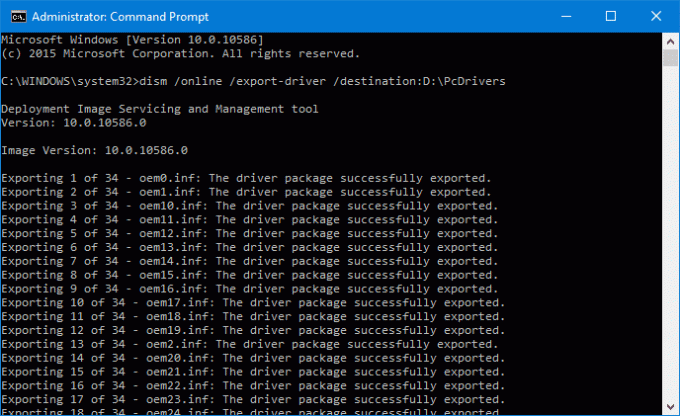
Nachdem alle Treiber exportiert wurden, sollte es heißen – Der Vorgang wurde erfolgreich abgeschlossen. Ihr Zielordner wird mit den Treiberdateien gefüllt. Schauen wir uns nun den Befehl zum Wiederherstellen dieser Treiber an.
Treiber wiederherstellen
Sie müssen nur eine Änderung im obigen Befehl vornehmen. Anstatt /Export-Treiber benutzen /Treiber hinzufügen und füge hinzu /Rückfall Am Ende.
dism /online /Add-Driver /Driver: D:\PcDrivers /Recurse
Es installiert alle Treiber auf Ihrem System, die Sie im obigen Zielordner gesichert haben.
Software-Alternative?
Wenn Sie nach einer Softwarealternative für die oben genannten Funktionen suchen, sollten Sie diese verwenden Driver Store Explorer. Sie erhalten detaillierte Informationen zu allen in Ihrem System gespeicherten Treibern. Schlag Aufzählen um alle installierten Treiber zu greifen oder zu verwenden Paket hinzufügen um bereits gesicherte Treiber zu installieren.

LESEN SIE AUCH: 2 Programme zur Treiberaktualisierung für Windows, die tatsächlich funktionieren
Zuletzt aktualisiert am 02. Februar 2022
Der obige Artikel kann Affiliate-Links enthalten, die Guiding Tech unterstützen. Dies beeinträchtigt jedoch nicht unsere redaktionelle Integrität. Die Inhalte bleiben unvoreingenommen und authentisch.

Geschrieben von
Er ist ein PC-Geek, Android-Nerd, Programmierer und Denker. Er liest gerne inspirierende Geschichten und lernt neue Schriften. In seiner Freizeit sucht er nach verschiedenen Möglichkeiten, seine Tech zu automatisieren. Er schreibt auch über Android- und Windows-Anpassungstipps in seinem eigenen Blog All Tech Flix.